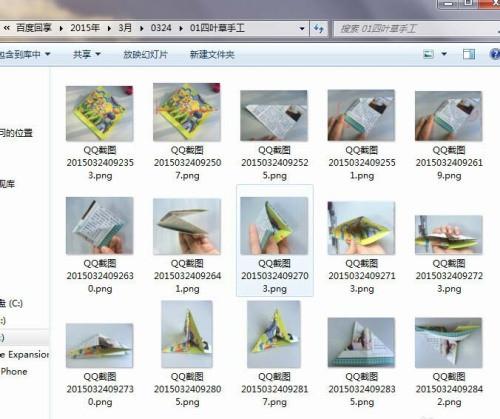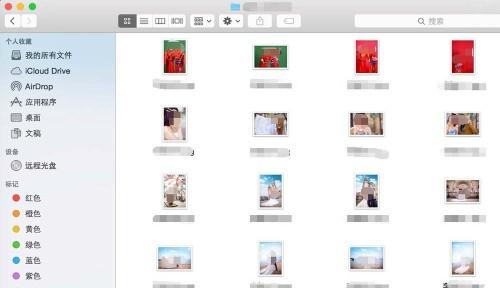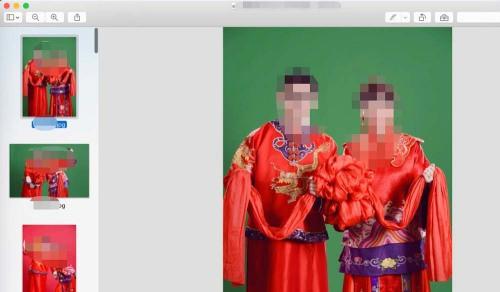苹果Mac怎么让图片以幻灯片形式播放
07-18
1、我们都知道,Windows系统中,我们双击点开一张图片,用Windows照片查看器播放,点击中间的“幻灯片放映”,就可以实现放映效果的图片展示。
2、在Mac系统中,如下图所示的一整个文件夹的图片,要怎么操作能看起来有幻灯片放映的这种效果呢?
3、首先用鼠标全部选中所有照片,在其中任意一张上,双击鼠标左键,打开。
4、打开后,会出现如下图所示的照片效果。看到现在的状态是在左边有一张张排列的照片,右边是每一张照片的放大图。在这个状态下,可以对照片进行一些修改。但是这不是我们想要的效果。
5、找到上方的菜单栏,找到“显示”,点击打开子菜单,找到最下面的“幻灯片显示”命令,点击。
6、看到我们的照片已经进入了全屏自动播放状态了,每隔几秒钟,就会自动跳转到下一张图片,非常的方便。
7、如果要退出,点击这个“X”号就可以,或者点击键盘上的“ESC”键也可以。